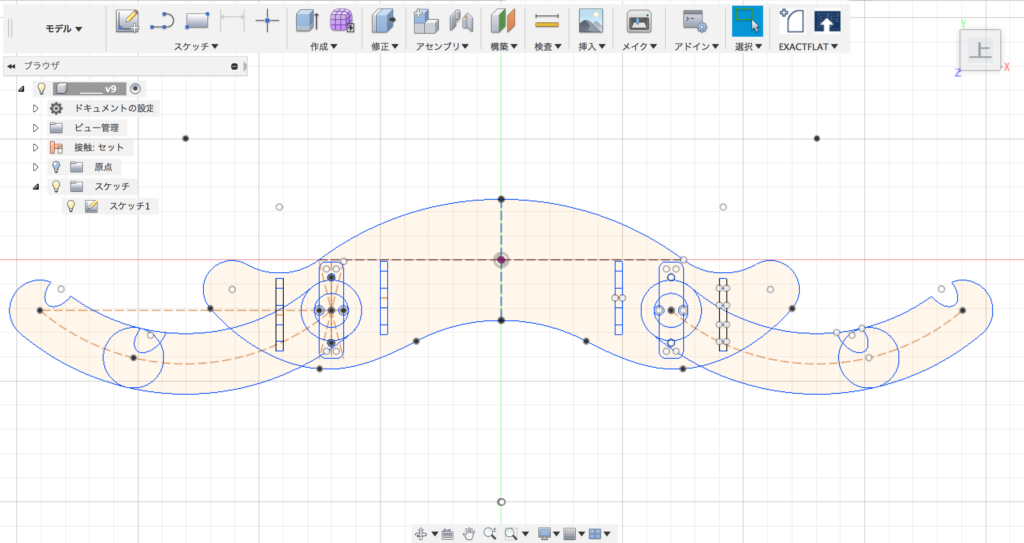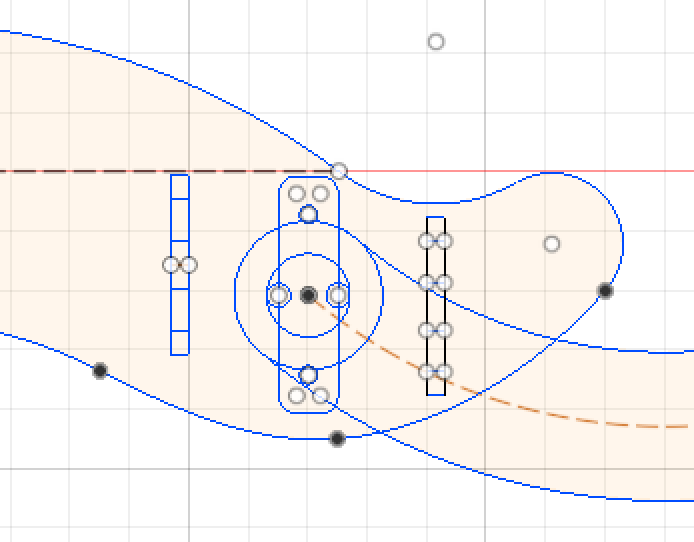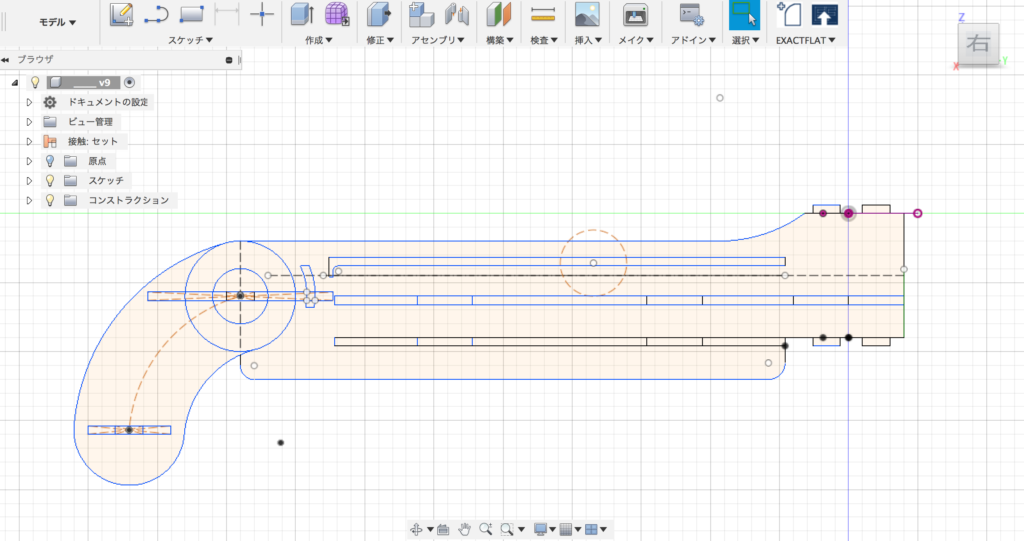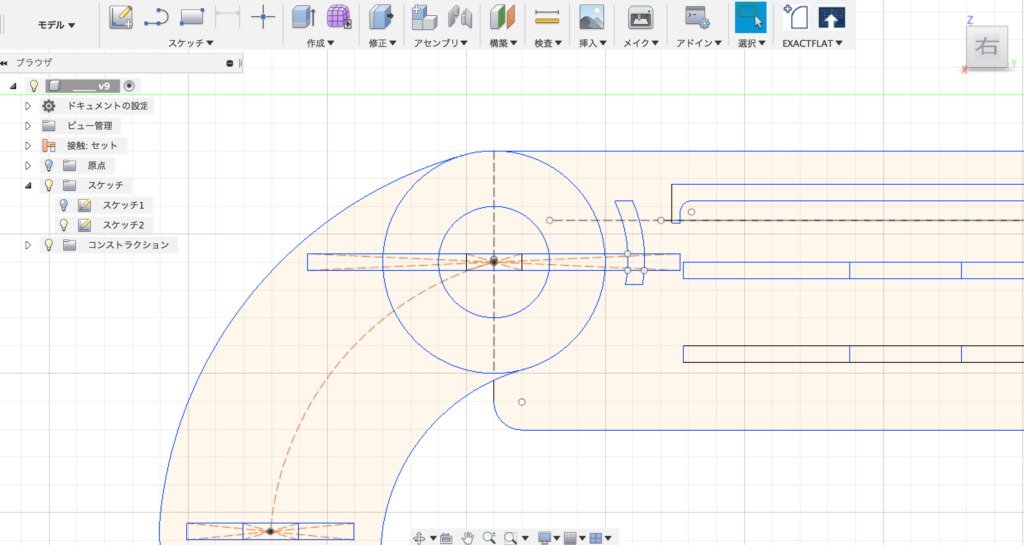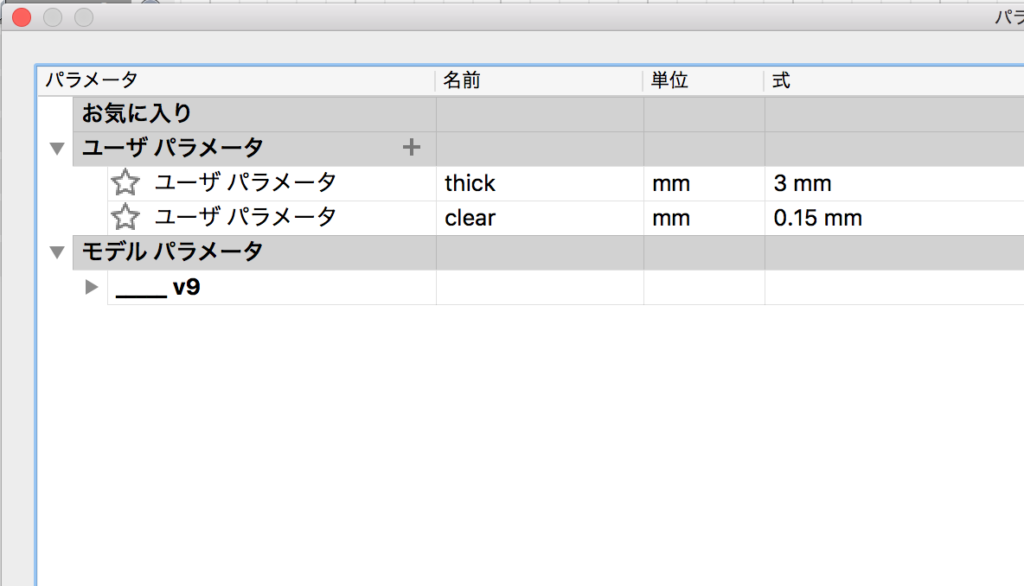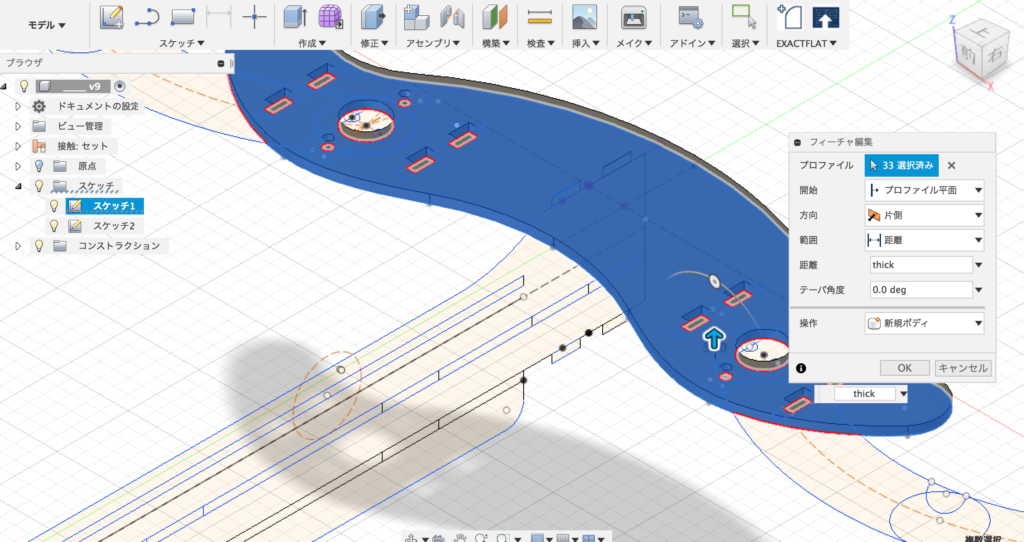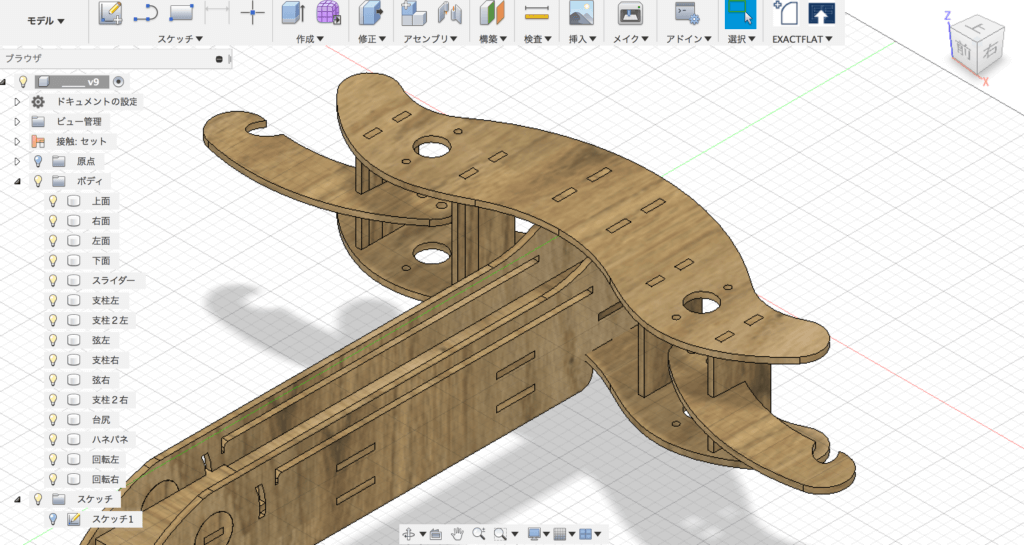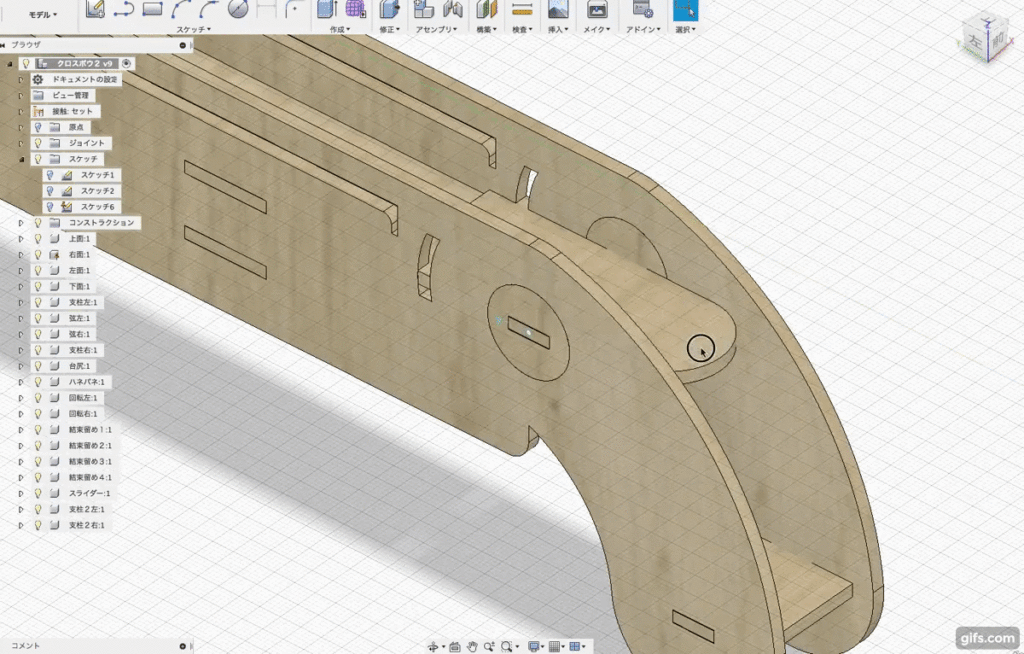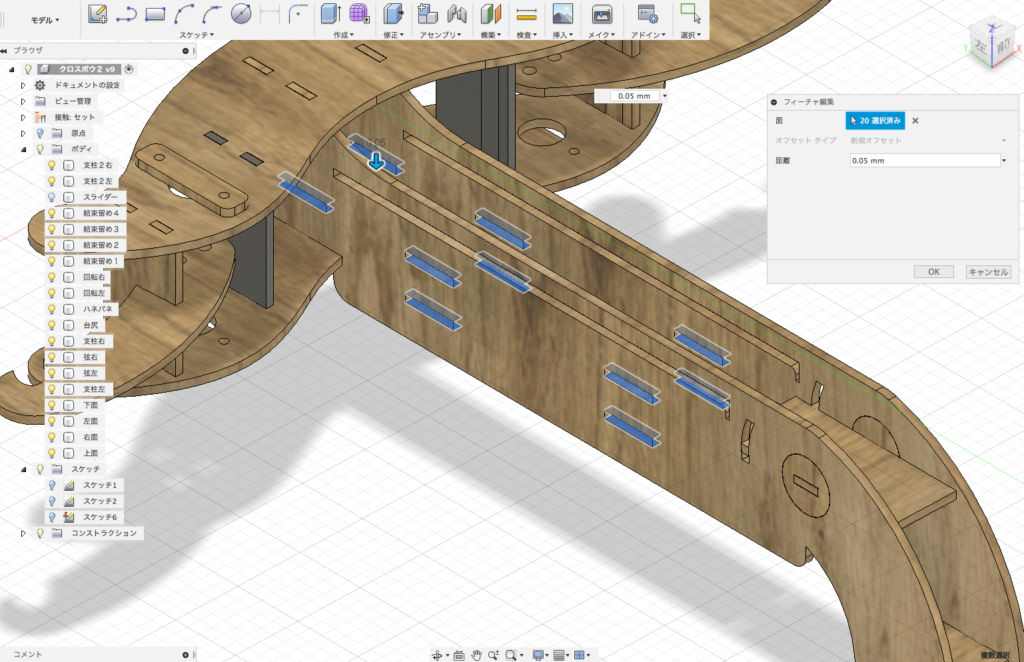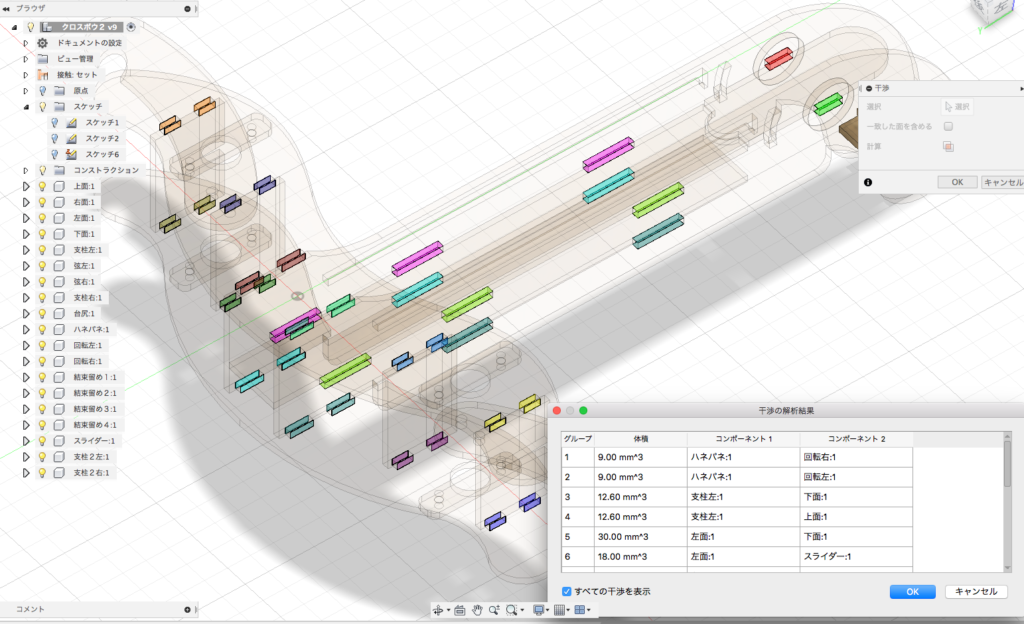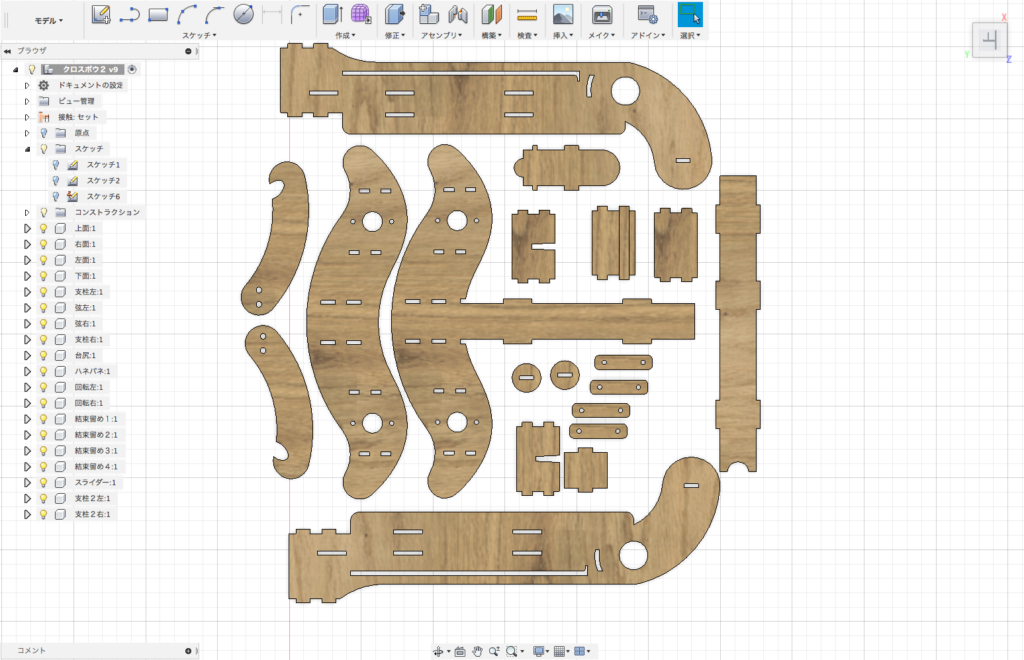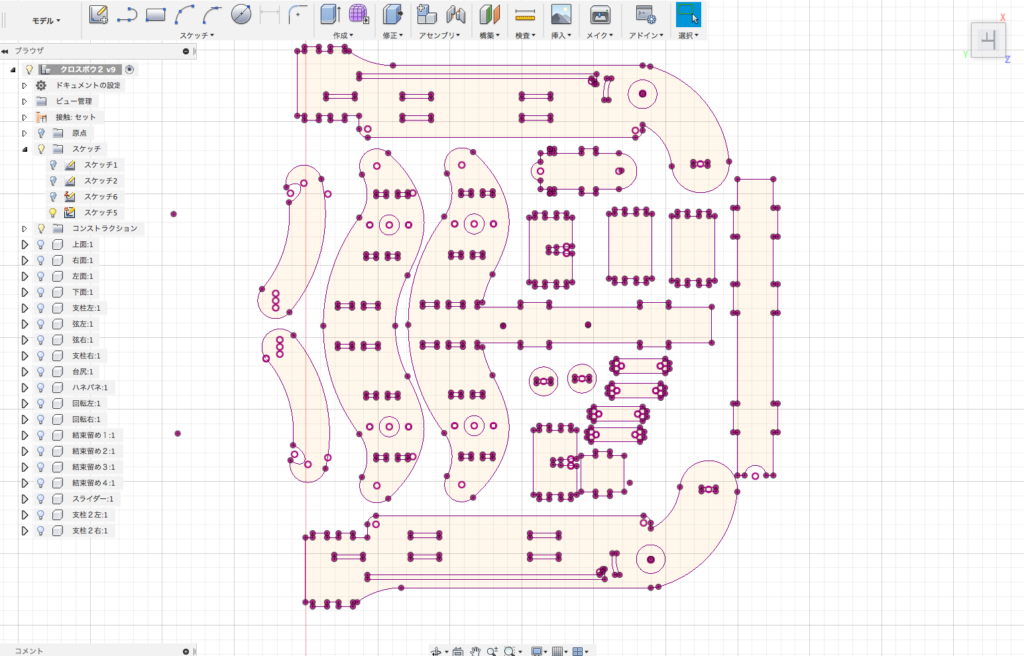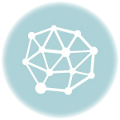Fusion360とレーザーカッターでクロスボウを作る方法(データ作り編)
Fusion360は、実はレーザーカッターのデータを作ることもできます。
3DCADなので、材料の厚みやクリアランスを簡単に変更できて便利です。
立体的な構造も、それほど苦にならないのも嬉しい部分です。
今回は、子供のおもちゃに使えるようなモデルをテーマに、Fusion360で実際に発射できるクロスボウのデータを作りました。まずは、データ作り編として、レーザー用のデータ設計のポイントをご紹介します。
Fusion360で、クロスボウのデータを作る
クロスボウは平面で設計すると難しいですが、3Dで設計すると簡単です。
スケッチも数枚しか必要ありません。
まず、弓の部分のスケッチを描きます。
この時点で、どこが固定されるかや、稼働部分も一緒に描き込みます。
あとは、クロスボウの土台の部分です。
ここは弓のツルを支える部分ですが、発車するためにツルの固定を解除する仕組みが入ります。
スケッチとしては、ほぼこの2枚でモデリングをします。
立体化してく前に、板厚やクリアランスをパラメーターとして仕込みます。
今回は、3mmのMDFを使うので、
材料の厚さの「thick:3mm」とクリアランスを「clear:0.15mm」として指定しました。
こうしておくと、材料の変更があっても簡単に対応できて便利です。
あとは、パラーメーターを使って押し出しをして行きます。
穴の固定部分を最初から想定して押し出しをすると、手順が少なくなります。
順番に部品を押し出しすると、クロスボウが姿を現します。
ここで、モデルの動きをジョイントで確認します。
今回はツルの固定を外す部分が機能するかを、回転のジョイントを使って確認しました。
ジョイントは実際に加工する前に、機構部分を確認出来るので便利です。
あとは、部品を差し込む部分にクリアランスを入れて行きます。
レーザーカッターは板を削って加工するので、穴は広がり杭は小さくなる特徴があります。
そこで、穴の部分を0.2mm前後小さくしておきます。
こうすると、接着剤などを使わなくても、材料の圧力だけで部品が固定出来ます。
今回はパラメーターでクリアランスを設定したので、0.15mmのclearを使います。
レーザーカッター は、季節によって噛み合わせが違うのでクリアランスの調整が一発で可能です。
ちなみに、クリアランスは場所が多いとうっかり入れ忘れますが
「干渉機能」を使うと簡単に確認ができます。
干渉している部分がカラーで明示されます。
モデリングができたら、ボディをコンポーネントにして展開図を作ります。あとは、展開図をプロジェクトすると、加工用のスケッチができます。
スケッチからDXFを書き出せば、レーザーカッターに使えるデータの完成です。
次回は、実際にレーザーカッターで加工して組み立てるレーザー加工編です。
Fusion360や3DCADを
より本格的に学びたい方はこちらへ!
動画で学ぶ!Fusion360で自在に形状を作る方法論
Fusion360の基本操作をある程度できる方を対象に
モデリングの方法論やノウハウを身につけて、自在にモデリングができるスキルを
動画で学べるオンラインスクールです。
- Fusion360の基本操作ができる方が対象
- 本のお手本やチュートリアルに頼らず自在にモデリングできる
- 動画を使って、いつでもどこでも学ぶことができる
メイカーズファクトリー 代表取締役
プロダクト&グラフィックデザイナー /WEBコンサルタント
株式会社メイカーズファクトリーCEO
広告グラフィックのデザインからWEBのマーケティング戦略立案、企業の商品開発のコンサルティングまで幅広い業務を経験。 MacBook Airじゃない方のMBAホルダー。